TRUNG TÂM ĐÀO TẠO CAD CAM CNC CAMMECH
Sheetmetal trên Creo cho phép bạn thiết kế và tạo các bộ phận cơ bản và phức tạp bằng kim loại tấm. Bạn có thể thiết kế các bộ phận kim loại tấm của mình với các tính năng tiêu chuẩn, chẳng hạn như tường, vết cắt, vết xé, uốn cong, đục lỗ, khía và khắc góc,... Bạn cũng có thể lập trình máy NC của mình để tạo ra các bộ phận.

Đây là một modul khá mạnh vì được hỗ trợ hầu hết các lệnh tạo hình mang đặc thù kim loại dạng tấm. Ta có thể bắt gặp rất nhiều những chi tiết hay một kết cấu được thiết kế nhờ những tấm kim loại cắt và ghép lại như tủ sắt, vỏ máy vi tính, tủ thuốc cá nhân, mái che bằng tôn…
Để thiết kế được chúng, bạn phải triển khai và ra kích thước tấm khi trải phẳng, sau đó cắt định hình và uốn, ghép lại. Công việc này tương đối phức tạp không dành cho những người không có kinh nghiệm.
Tuy nhiên, với sự giúp đỡ của phần mềm, bạn có thể dễ dàng làm được điều này mà không cần cái gọi là “kinh nghiệm”. Chỉ cần bạn có một chút kiến thức về kim loại tấm, bạn có thể dễ dàng kiếm tiền nhờ làm những công việc này.
>> Tham khảo thêm các kiến thức cơ bản: Hướng dẫn thiết kế kim loại tấm
Bài viết sau đây hướng dẫn bạn thiết kế chi tiết như hình bên dưới, cũng như tìm hiểu về các công cụ thiết kế kim loại tấm khi học Creo Parametric.
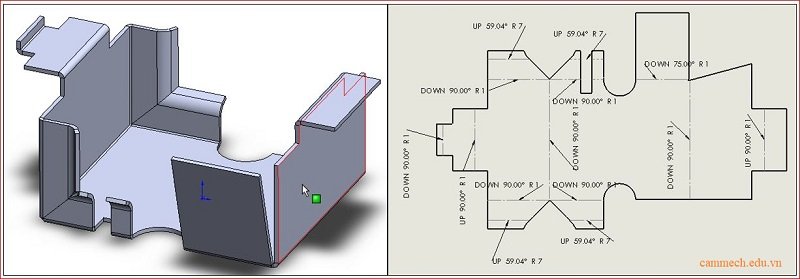
Bạn thực hiện theo các bước theo hướng dẫn chi tiết về modul Sheet Metal trên phần mềm Creo Parametric nhu sau:
Tạo tấm cơ sở ( Extrude hoặc Planar )

Extrude cho biên dạng hở.
Planar cho biên dạng kính.
Để tạo tấm cơ sở bạn làm theo các bước sau:
Trên thanh công cụ bạn chọn Extrude. Hệ thống yêu cầu bạn chọn mặt phẳng để vẽ tiết diện, chọn mặt Front và vẽ tiết diện có kích thước như hình dưới.
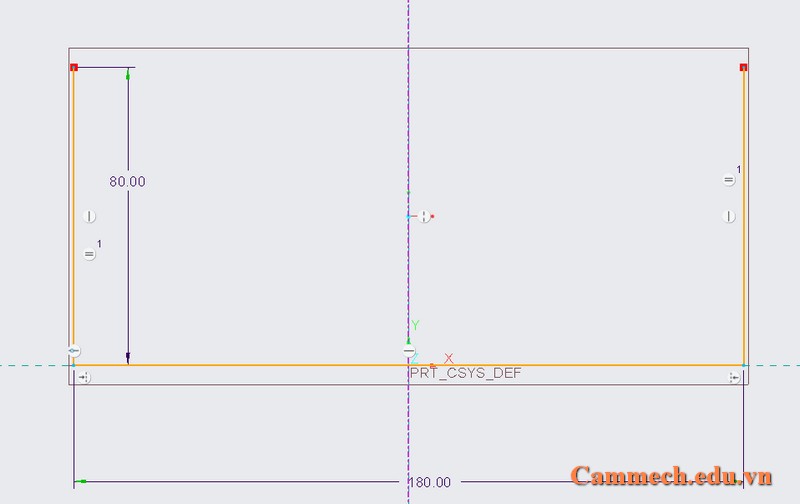
Chọn Ok. Xuất hiện giao diện như hình dưới. Trong hộp thoại Depth, bạn nhập chiều dài đùn là 75, đùn sang phía bên phải mặt Front.

Tại tab Bend Allowance, giữ nguyên các tùy chọn mặt định.
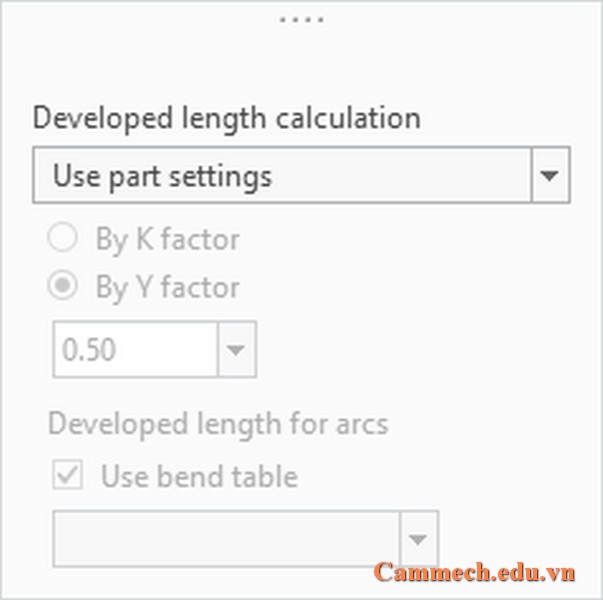
Bạn nhập vào ô thickness 3mm để khai báo chiều dày tấm.
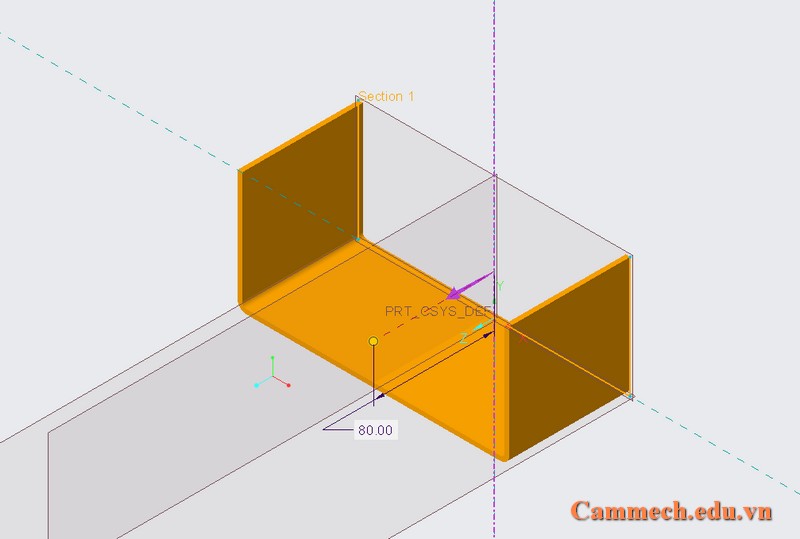
Đến đây, các bạn có thể chọn OK để thoát khỏi lệnh.
Tạo một Extrude-cut tiết diện hình tròn như sau:
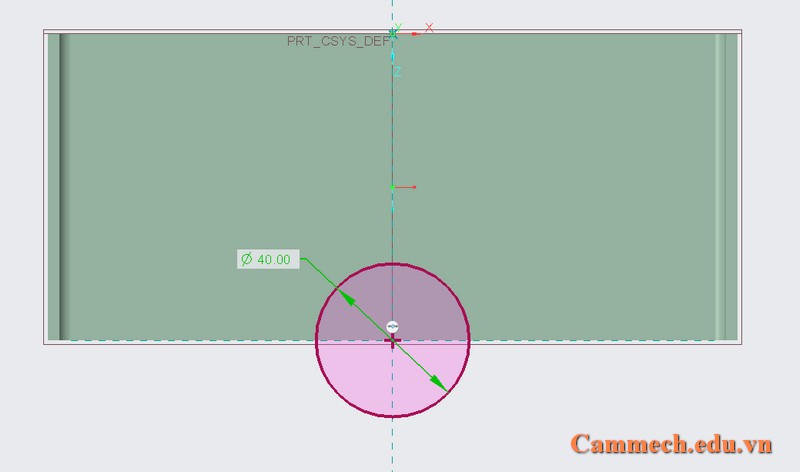
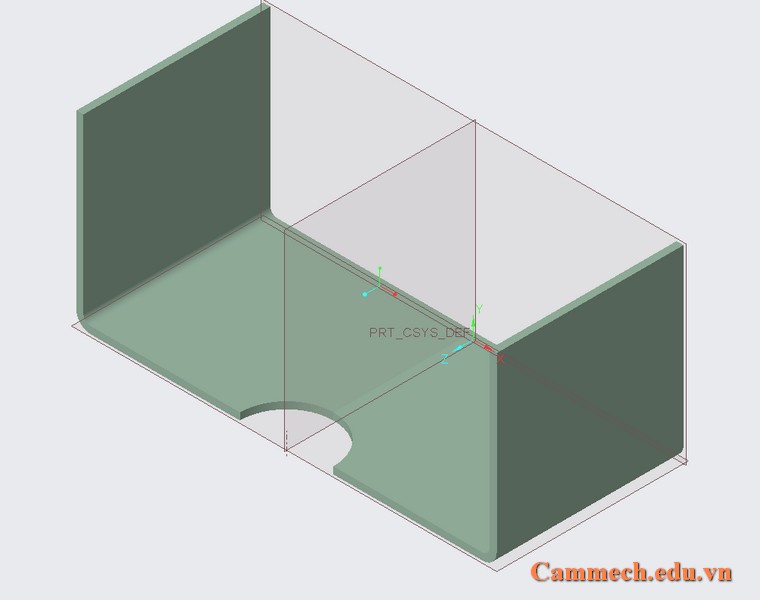
Sử dụng Flat hoặc Flange để tạo tiết diện quét dọc theo cạnh của chi tiết.
Chọn Flange sau đó chọn cạnh thứ nhất Shift chọn cạnh thứ 2.

Placement: Chọn đối tượng cạnh cần tạo tấm.
Shape: Cho phép bạn tùy chọn biên dạng mặt uống. Thay đổi tùy chọn để thấy sự khác biệt, dưới đây chúng ta sử dụng tùy chọn User Defined và thay đổi biên dạng như hình dưới.
Chọn Tab Shape xuất hiện bảng tùy chọn, chọn Sketch và thay đổi biên dạng như hình dưới.
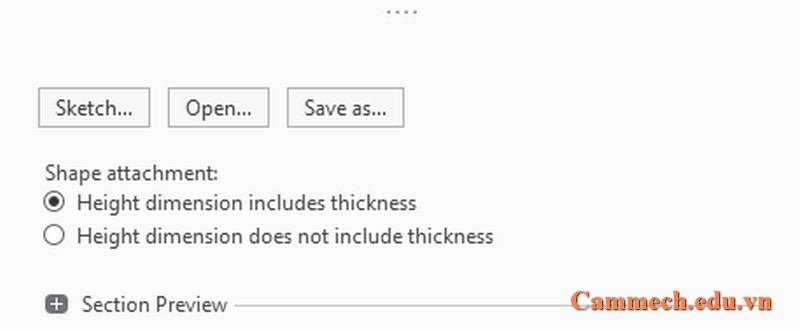
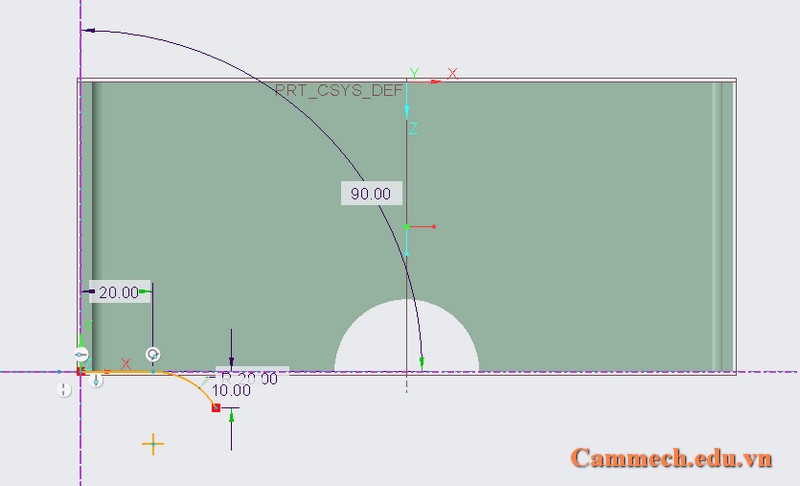
Chọn Ok để thoát sketch.
Bend Position: 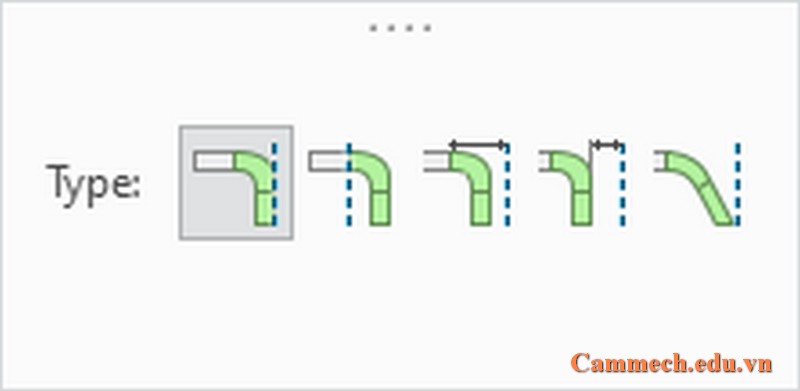 Vị trí đặt dao chấn. Thay đổi tùy chọn để thấy sự khác nhau.
Vị trí đặt dao chấn. Thay đổi tùy chọn để thấy sự khác nhau.
Miter cuts: Tạo khe hở giữa 2 cạnh của tấm, cũng như chọn kiểu dao chấn.
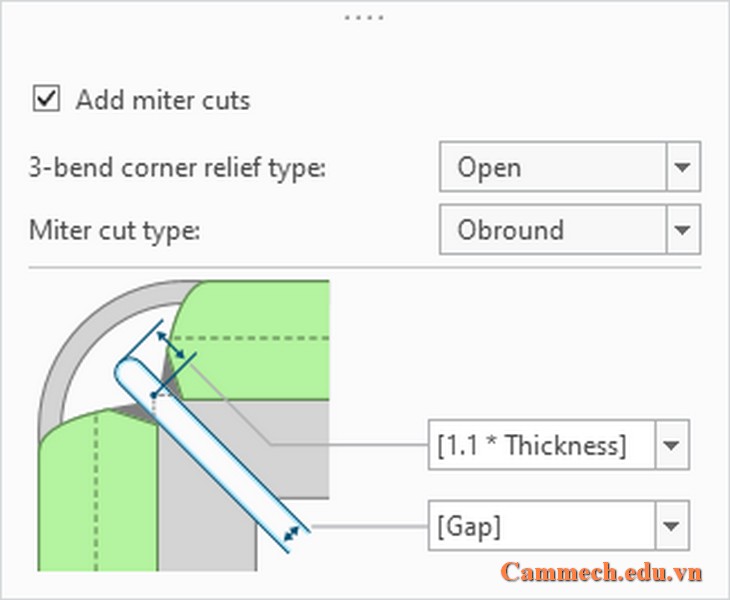
Relief: Tạo gốc thoát dao.
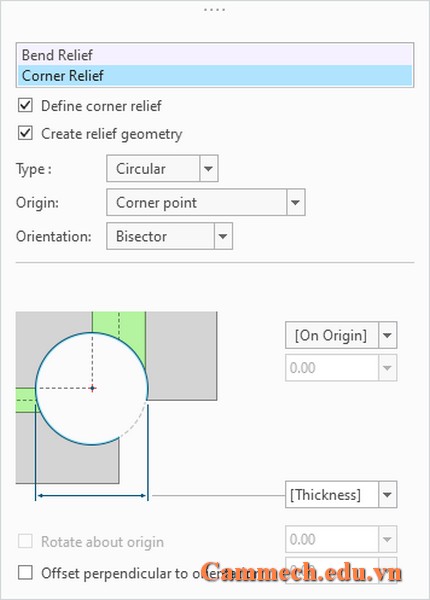
Kết quả như hình dưới:
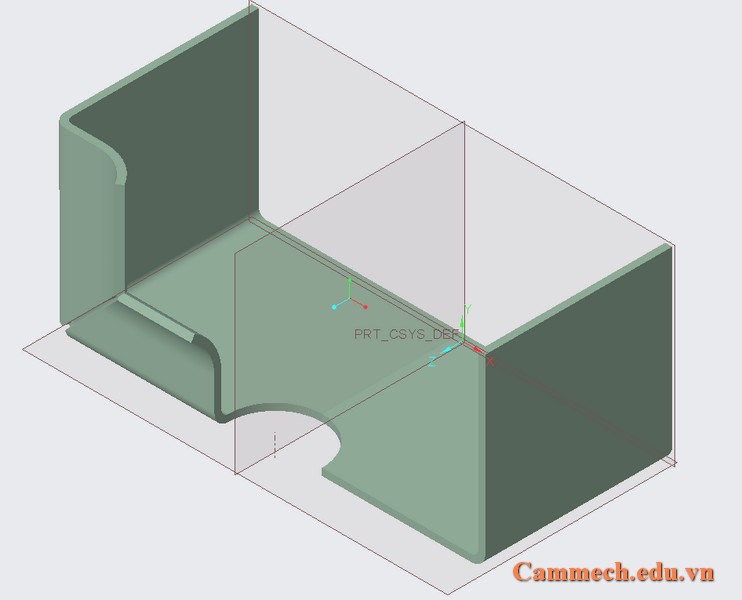
Thực hiện tương tự cho phần còn lại được như hình dưới:
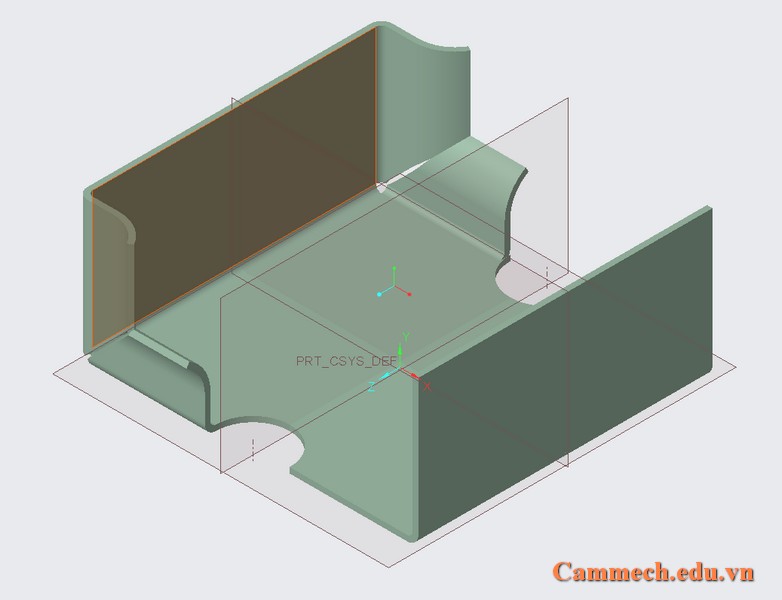
Nếu Mirror bạn cần sử dụng Merge Wall để liên kết 2 body lại.
Tạo Plat từ một cạnh của một tấm có sẵn, với chiều dài đùn là 30mm.
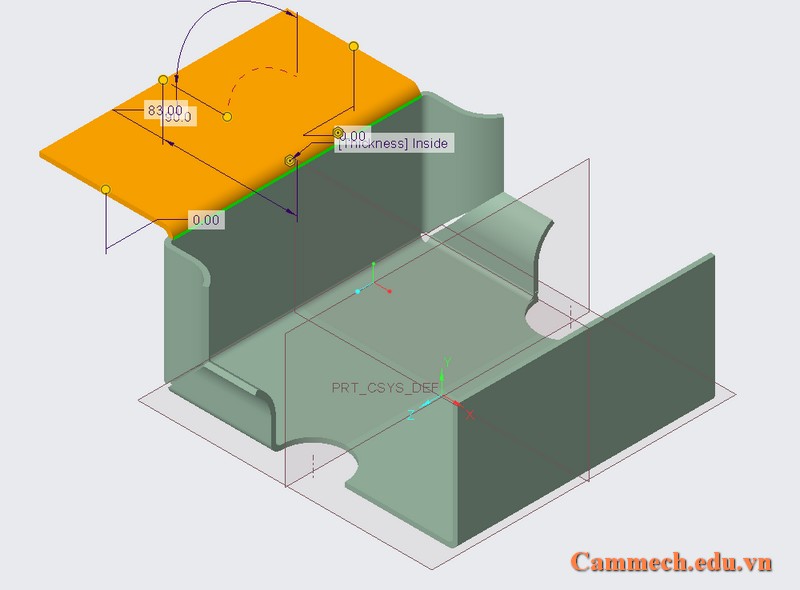
Tại tab Shape chọn Sketch và thay đổi biên dạng như hình sau:
Muốn đổi chiều kích thước bạn nhập -36 thay vì 36.

Tại tab Bend Position chọn kiểu Offset như hình sau: Nhập giá trị Value là 15mm.
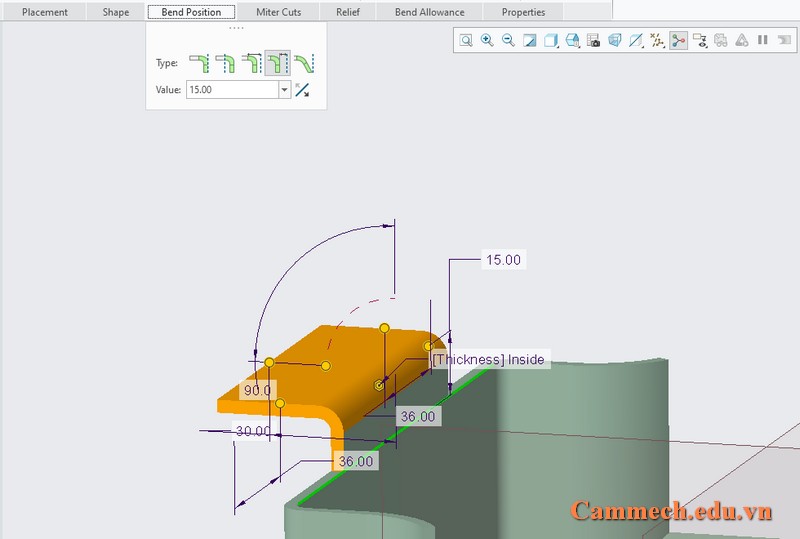
Mirror Flat vừa tạo qua mặt Right được như hình sau:
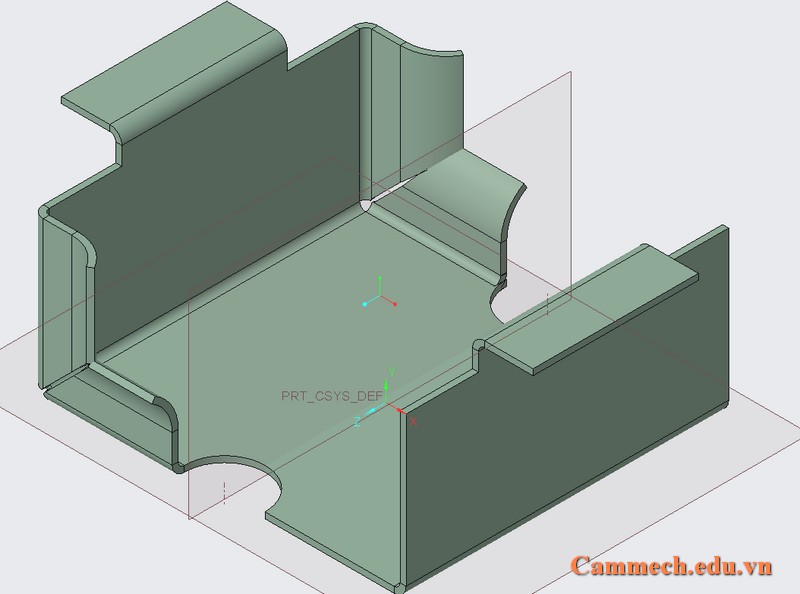
Sử dụng Planar để tạo tai.
Chọn Planar trên thanh công cụ sau đó kích chọn mặt trên của tấm để làm mặt phẳng vẽ phát.
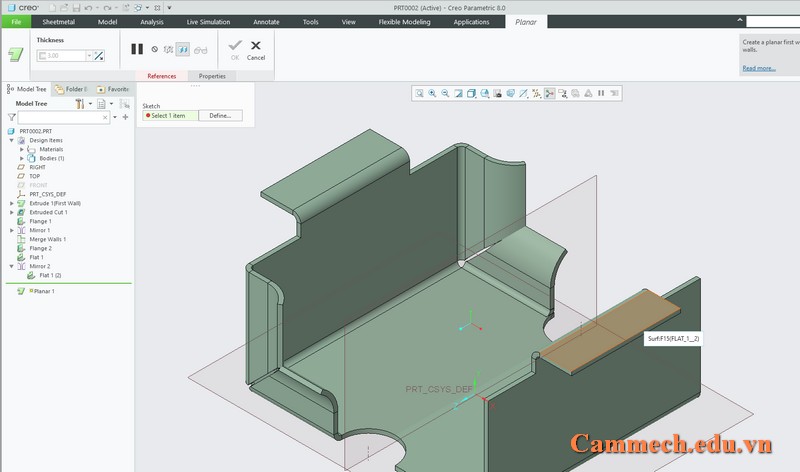
Vẽ tiết diệt như hình dưới, sau đó chọn Ok để hoàn thành Sketch.
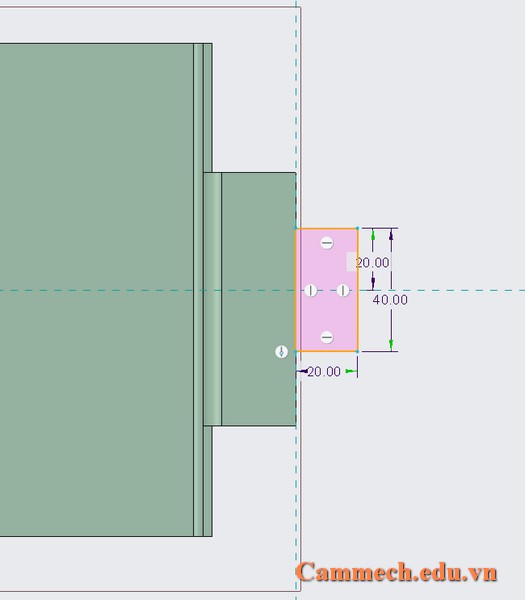
Đến đây các bạn cũng thấy được sự khác nhau về biên dạng Sketch giữa Planar và Extrude.
Tạo Sketch Bend
Trên tấm Planar vừa tạo thực hiện vẽ Sketch để tạo đường uốn.
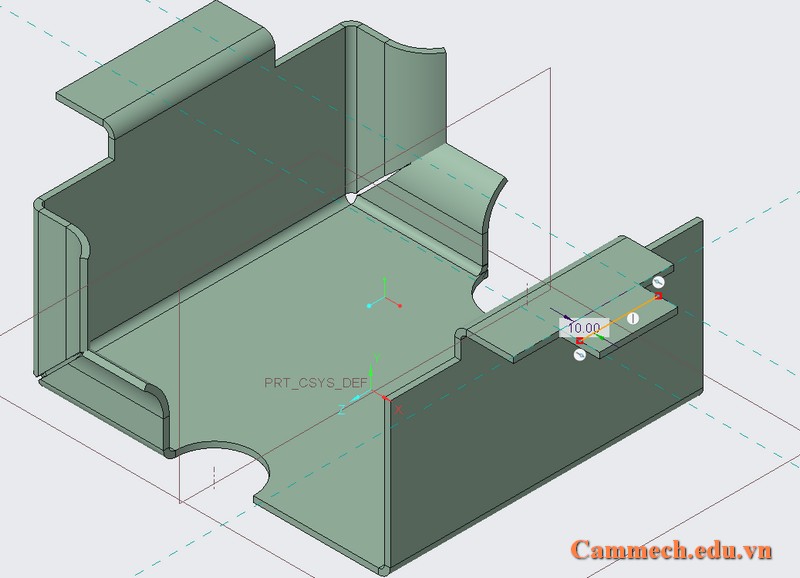
Trên toolbars chọn Bend để thực hiện uốn tấm bởi đường uốn.
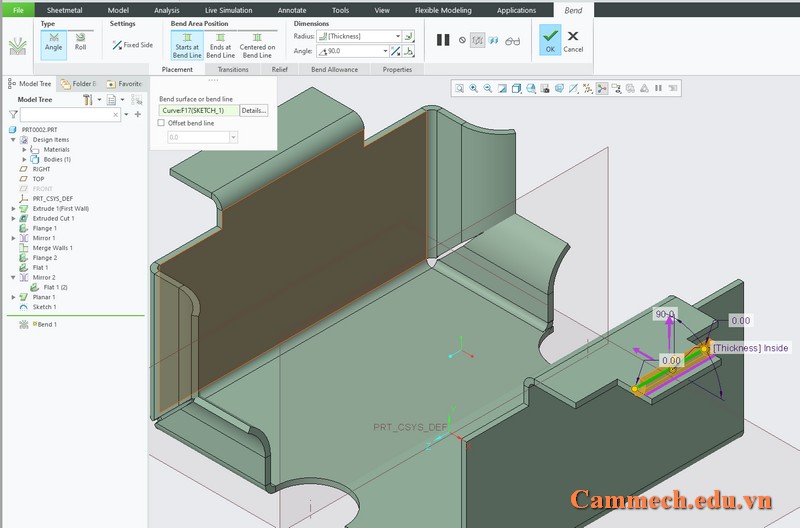
Chọn Sketch vừa tạo và thay đổi hướng mũi tên như hình trên.

Trải phẳng một tấm ( Unbend ).
Bạn muốn cắt một tiết diện ngang trên một tấm cong? Điều này sẽ rất khó nếu bạn không trải phẳng tấm cần cắt. Trong mục này, bạn sẽ được hướng dẫn để làm việc này.
Trên toolbars chọn Unbend xuất hiện hộp thoại như hình dưới

Chọn Manual
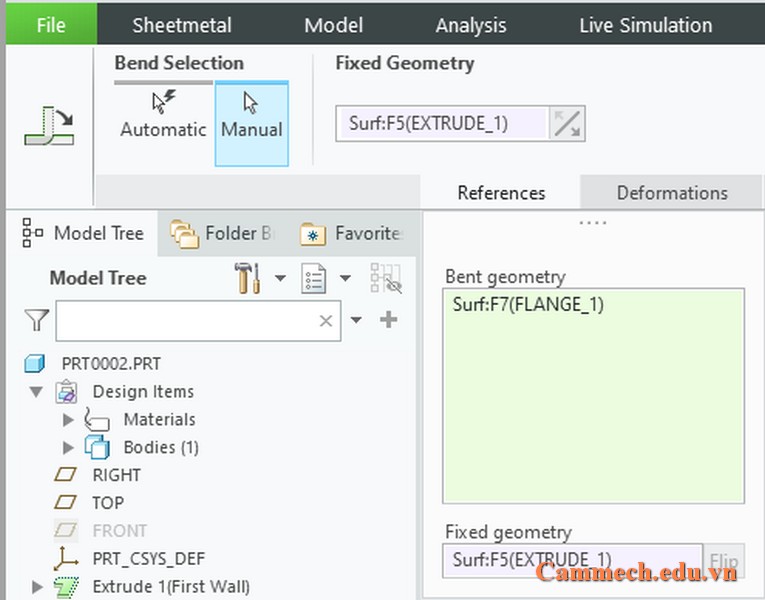
Fixed geometry: chọn mặt phẳng cố định
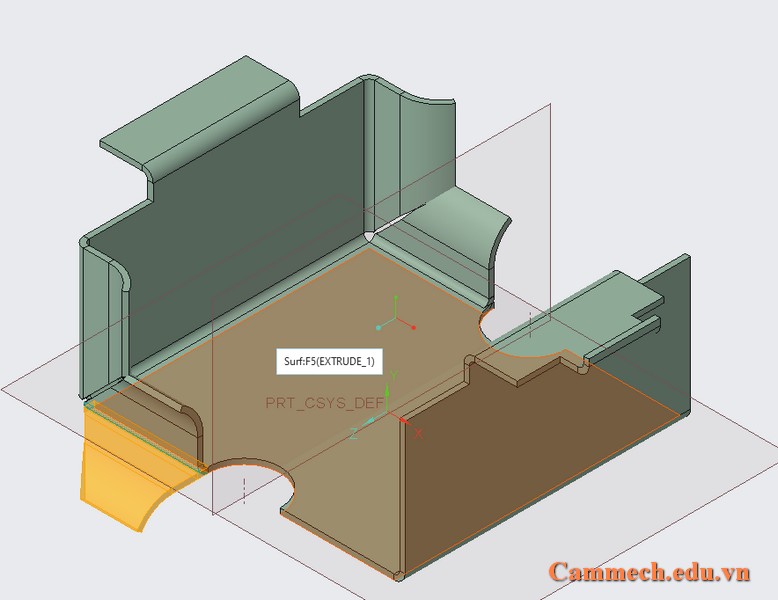
Bent geometry: Chọn góc uốn cần trải phẳng, ở đây các bạn Remove All sau đó chọn góc cần trải.
Chọn Extrude-cut, mặt phẳng vẽ tiết diện là mặt trên tấm vừa trải.
Thực hiện vẽ Sketch như hình bên dưới
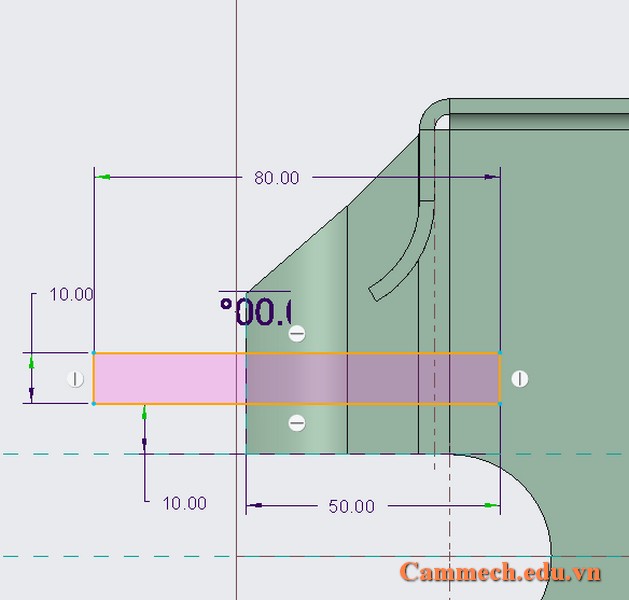
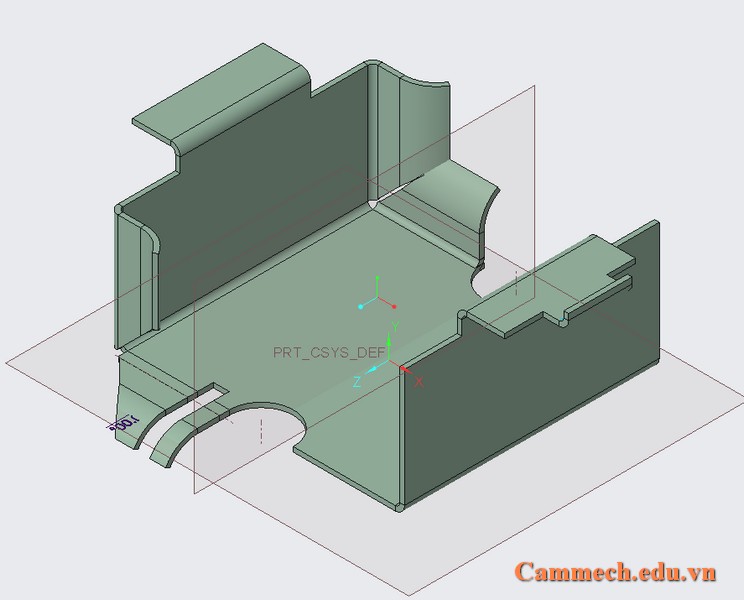
Thực hiện uốn lại tấm vừa trải:
Trên thanh toolbar chọn Bend Back sau đó chọn Ok để kết thúc.
Ở đây mình chỉ có 1 góc cần uốn nên chỉ cần chọn mặt fix là mặt đáy của chi tiết.
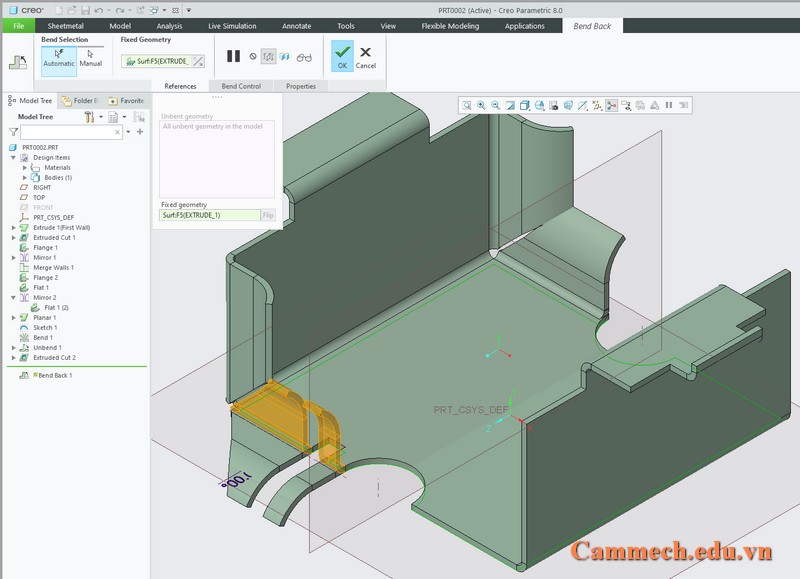
Tạo cạnh bên hông chi tiết:
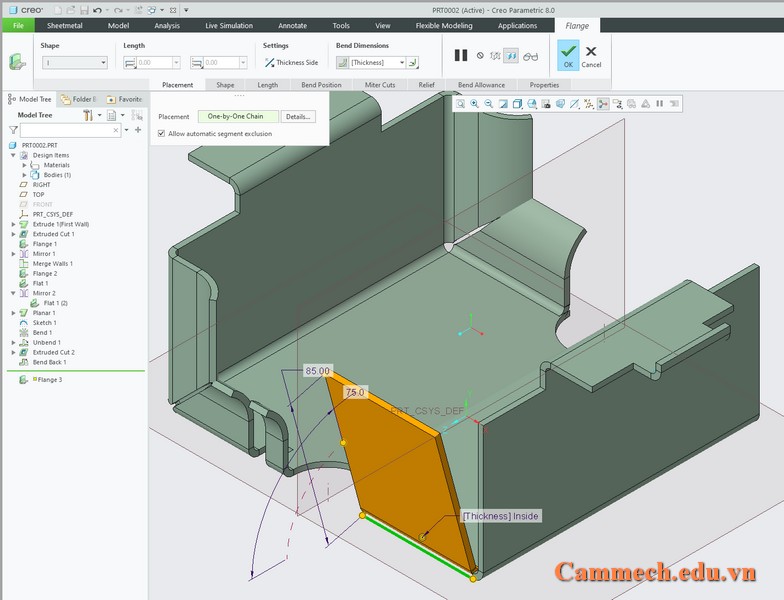
Vào lệnh Flange trên toolbars.
Chọn cạnh làm cơ sở tạo tấm như hình trên.
Góc để tạo hướng phát triển chiều dài tấm là 750.
Chiều dài tấm là 80mm.
Chọn OK.
Bịt kín phần hở giữa 2 tấm.
Sau khi tạo xong tấm bên hông như ở bước 10, bạn thấy rằng có một khoảng hở giữa tấm này với tấm thẳng đứng. Nhiệm vụ của chúng ta bây giờ là bịt kín tấm này lại. Các bước thực hiện như sau:
Chọn Extend, sau đó chọn cạnh cần kèo dài.
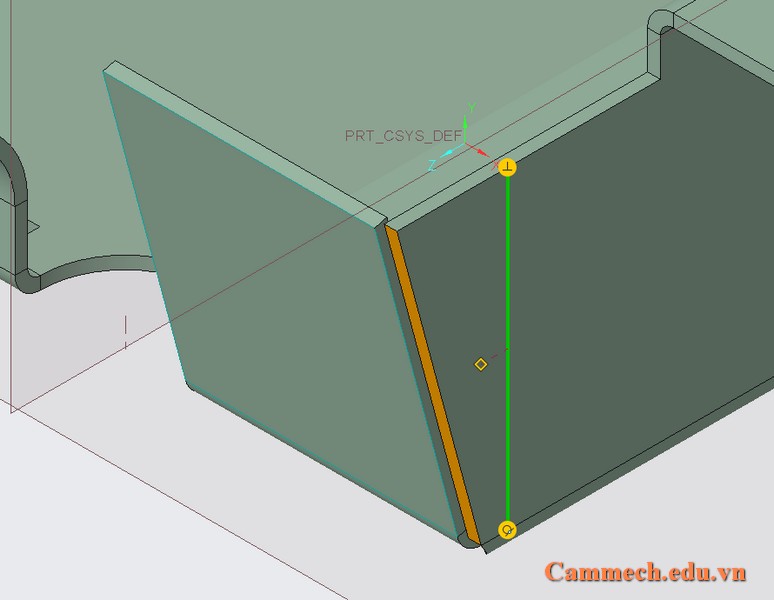
Ở bảng tùy chọn Type chúng ta chọn kiểu Up to intersecting và chọn mặt nghiên phía ngoài làm mặt chặn.
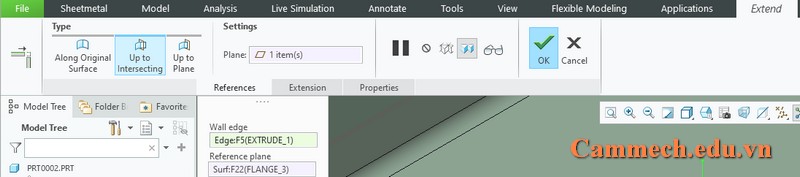
Trải phẳng chi tiết đã thiết kế
Để trải phẳng chi tiết, bạn kích chuột vào biểu tượng Flat pattern trên thanh Toolbar. Ngay lập tức, trên màn hình đồ họa, chi tiết của bạn được trải phẳng như hình dưới.

Sau đó chọn Ok để kết thúc quá trình thiết kế.
Bạn để ý là trên tấm đã trải phẳng có những đường tâm. Đây là những đường ký hiệu cho bạn biết là tấm được chấn và uốn tại đây. Việc tiếp theo của một người thiết kế là lên kích thước tổng thể của tấm và các ký hiệu còn lại cho người thực hiện hiểu và hoàn thành tấm. Điều này được thực hiện khi bạn làm việc trong môi trường tạo bản vẽ 2D bởi các hình chiếu và mặt cắt.
Kích chuột vào tùy chọn Flat pattern trên model tree và chọn Suppress. Chi tiết của bạn sẽ quay về trạng thái ban đầu như khi chưa được trải phẳng. Lưu chi tiết lại vào thư mục làm việc của bạn.
Tương tự Planar và Extrude, tùy thuộc vào cách hình thành biên dạng mà ta chọn lệnh thích hợp, Flat tạo tấm từ cạnh có sẵn với biên dạng kín, đối với Flange tạo tấm từ cạnh có sẵn với biên dạng hở.
Dưới đây là bảng hệ số K trong thiết kế kim loại tấm Sheet Metal trên Creo để bạn có thể tham khảo.
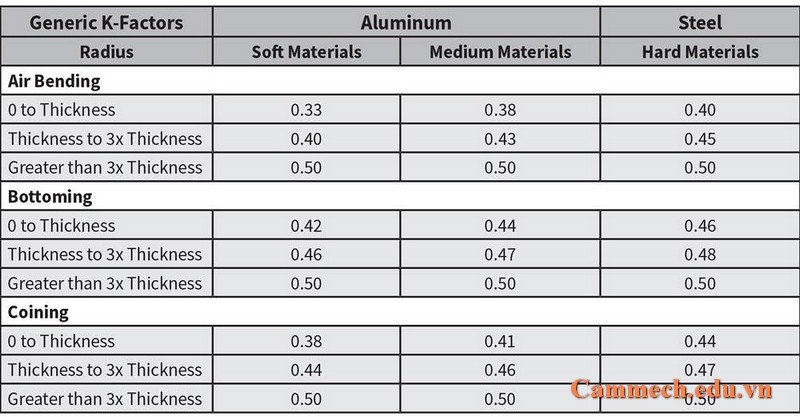
Chúc các bạn thành công!
HỌC KÈM RIÊNG ĐẾN KHI THÀNH THẠO RA NGHỀ
HỌC VIÊN TỰ CHỌN THỜI GIAN HỌC, LỊCH HỌC
LỚP MỞ HẰNG NGÀY, ĐĂNG KÝ LÀ ĐI HỌC NGAY
CHÚ TRỌNG KẾT HỢP LÝ THUYẾT VÀ THỰC HÀNH
BÀI GIẢNG CHUẨN QUỐC TẾ, MÁY MÓC HIỆN ĐẠI
ĐÁP ỨNG NHU CẦU HỌC CẤP TỐC, ONLINE TỪ XA
NHIỀU ƯU ĐÃI HỌC PHÍ HẤP DẪN CỦA KHÓA HỌC
GIẢI ĐÁP THẮC MẮC, HỖ TRỢ HỌC LẠI MIỄN PHÍ
CẤP CHỨNG CHỈ KHÓA HỌC, HỖ TRỢ VIỆC LÀM
0938885911
0903111667
Chúng Tôi Sẵn Sàng Tư Vấn Khóa Học Cho Bạn